Canvaは無料で使えるデザインツールとして有名ですが、有料版のCanvaProにアップグレードするともっとCanvaを楽しむことができます。
私も最初は、様子を見て無料で使用していたのですが、使いたいなと思う素材や画像が有料版でしか使えないことが多く、そのストレスに負けて有料版にアップグレードしました。
いざしてみると、さまざまな便利な機能があったりして結果的には効率的にいいデザインを作れるようになったのでとても満足しています。
今無料で頑張っているけど、使いづらいなとかちょっとストレスだなって思う方はぜひ有料版にアップグレードすることをおすすめします!
無料版と有料版の主な違い

まず主に違うのは料金帯で、無料に対して有料のプロプランは12000円/年です。
月々の支払いも可能です。
また、有料のプロプランは5人まで一緒に使えるので逆に会社やチーム、家族の場合はすごくお得になります。
ストレージの使用可能容量も無料は5GBに対して有料のプロプランは100GBも使用可能ですので十分ですね。
なんといってもプレミアム素材が使い放題というところが特徴だと思います。
有料版にしてよかったこと
ストレスなく使いたい画像や素材を選べて時間の短縮になったことや自分のカラーやフォントをすぐに使えるので、効率がアップしたところが大きなところです。
有料版にして使える機能は色々あるのですが、私が本当によかったなーと思ったことを5つご紹介させていただきます。
①背景リムーバの機能がフォトショよりも楽
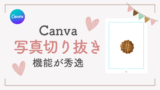
こちらの記事でも書かせていただきましたが、この機能が一番感動しました。
今までフォトショで一生懸命消してたのに、こんな精度がいい切り抜きが一瞬でできてしまうなんて…涙。
②写真や素材を探すストレスが大幅に減った
無料の時は有料のものでいい写真や素材があっても諦めなければいけませんでした。
本当はこっちがいいのに無料のこれを使おう…となってしまったことが多く、満足のいくデザインが作れなかったかもしれません。
本当は100点のデザインでも70点のデザインで妥協するしかなかったという感じです。
無料の素材を探すのにも時間がかかっていたので有料にしたことで大幅に時間もストレスも減らすことができました。
③背景を透過した画像をダウンロードできる
背景と投下した画像でダウンロードしたい時って主にこんな時です。
・動画に入れたい時
・ロゴを他の画像に重ねたいとき
などで、写真に重ねて使いたいときが多いです。
全てCanvaで完結すればその必要もないのですが、他のアプリや制作ツールなどで使いたい時には透過画像が必要になります。私はさまざまなデザイン、動画(主にリール)を制作するので必須な機能です。
④自分のよく使う色やフォントを保存できて効率アップ
ブランドキットという機能で、ブランドロゴ、ブランドフォント、ブランドカラーを登録しておけます。
デザインするときにすぐに取り出せるのですごく便利!
それぞれ、カラーだったら季節ごとの色、サービスごとのロゴなど、いくつも登録が可能なのも便利なところです。
⑤Canvaにないフォントをアップロードできる
Canvaの中だけでもフォントはたくさんあるのですが、他でダウンロードしたフォントをアップできるところも気に入っています。
30日間無料で有料版を試せます
現在、有料のプロプランへのお申し込みで最初の30日間は無料で使えます。
もし気に入らなかったり、やっぱり使わないなーと思ったら無料に戻すこともできるのでぜひ有料プランの良さを実感してみてくださいね♡
【LINEではインスタ集客のスタートガイドを配信しています!】


